источник http://demiart.ru
Сейчас я покажу как за несколько кликов можно красиво осветить сцену.
1. Для начала качаем отсюда  building.rar ( 26,01 KB ) Кол-во скачиваний: 113 building.rar ( 26,01 KB ) Кол-во скачиваний: 113
модель здания. Открываем, делаем рендер... здание выглядит мягко говоря - "невкусно", сейчас будем это исправлять.

2. Для освещения нам понадобится Skylight, в командной идем Create>Light>Skylight и располагаем источник света как на картинке снизу. Никаких настроек клацать не надо, все по дефолту.
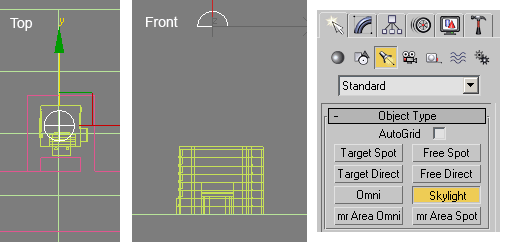
3. Для активации лайт трейсера нажимаем в главном меню Rendering>Advanced Lighting>Light Tracer. Думаю значение большинства параметров понятно, некоторые рассмотрим поближе. Сверяемся с картинкой...
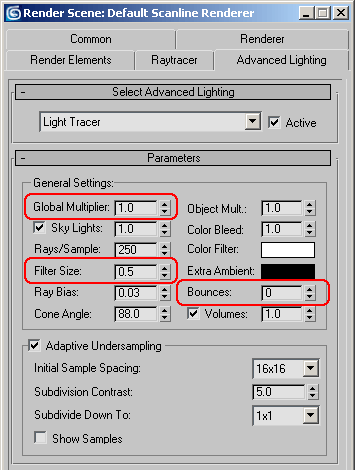
4. Делаем рендер. Изображение приобрело глубину, но выглядит все-равно не ахти.

5. В настройках лайт трейсера увеличиваем значение Bounces до двух. Этот параметр отвечает за то, сколько раз свет отразится от поверхностей. Большее значение - ярче картинка, но 2 вполне достаточно. Делаем рендер. Стало лучше, но появилась новая лажа - серые пятна (поклонники гранджа могут пропустить следующий шаг).

6. И снова лезем в настройки лайт трейсера, устанавливаем значение Filter size=10 (чем больше это значение, тем размытей будут наши тенюхи и пятна). Делаем рендер, смотрим (кому понравилось - может дальше не продолжать).

7. Вроде все хорошо, но раздражают глаза темные участки, чтобы избавиться от них нужно устанавливать дополнительные источники света (их количество, местоположение и интенсивность зависят от конкретной модели). В нашем случае все довольно просто - устанавливаем внизу источник omni с интенсивностью 0.2.
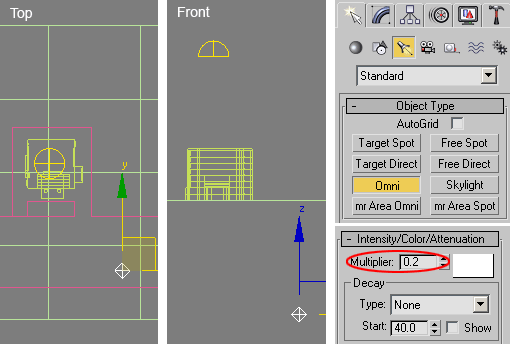
8. Клацаем рендер и восторгаемся проделанной работой.

9. Для увеличения яркости меняем в настройках лайт трейсера Global Multiplier на 1.2. Этот параметр отвечает за интенсивность источника света. Делаем финальный рендер.

10. На расположенном ниже изображении Light Tracer с аналогичными настройками применен к затекстурированному зданию. С простой настройкой света получаем профессиональный результат

Light Tracer можно применить не только для архитектурного рендера, но и везде, где нужен рендер объекта в внешнем окружении.

Надеюсь этот урок не будет для Вас бесполезным 
Автор урока: Didik Wijaya
Перевод: ``C@PiToShK@``
|